Konfiguration
Grundlegendes
Einstellung der Angaben zur Wachstation und Gliederung. Die Werte werden im Impressum, im Wachbericht und an verschiedenen anderen Orten verwendet. Durch das Anlegen von Personalgruppen kann man sein Personal in gewisser Weise sortieren. Wer gehört alles zur Wasserrettungsgruppe oder wer zum Jugend-Einsatz-Team. Nach diesen Gruppen kann gesucht werden oder es können E-Mails an alle Mitglieder einer Gruppe geschrieben werden. Außerdem können zahlreichen Variablen in der E-Mail-Signatur verwendet werden.
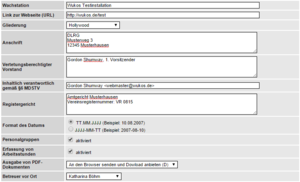
Variablen
- Wachstation
Name der Wachstation
- Link zur Webseite
URL der Wukos-Installation
- Gliederung
Auswahl der Gliederung
- Anschrift
Anschrift der Gliederung
- Vertretungsberechtigter Vorstand
Vorstand nach BGB §26 für Impressum und E-Mail-Signatur
- Inhaltlich verantwortlich gemäß §6 MDSTV
Ansprechpartner
- Registergericht
Eintragung des Vereins im Registergericht
Parameter
- Format des Datums
TT.MM.JJJJ (Beispiel: 10.08.2016) oder JJJJ-MM-TT (Beispiel: 2016-08-10)
- Personalgruppen
Sollen Personalgruppen in Wukos verwendet werden?
- Erfassung von Arbeitsstunden
Sollen Arbeitsstunden erfasst werden können? Ist die Option deaktiviert, wird der Menüpunkt ausgeblendet und die Anzeige im Personalblatt entfällt. In der Vergangenheit erfasste Arbeitsstunden werden nicht gelöscht.
- Ausgabe von PDF-Dokumenten
Einstellung, ob das PDF als Download bereitgestellt wird oder direkt im Browser anzeigt werden soll.
- Betreuer vor Ort
Ansprechpartner der Wukos-Installation
Anmeldung
Parameter
- Max. Anzahl Login Versuche
Einstellungen zur Anmeldung am System. Es kann die maximale Anzahl der Loginversuche angegeben werden, bevor das Benutzerkonto gesperrt wird. Wird für die Anzahl der fehlerhaften Login Versuche eine Null eingegeben, wird das Konto nie gesperrt. Aus Sicherheitsgründen wird aber davon abgeraten!
- Sperrzeit
Die Zeit wie lange das Konto gesperrt wird, muss unter Sperre in Minuten angegeben werden.
- Laufzeit der Session
Die Laufzeit einer Session ist die Zeit, die jemand angemeldet bleibt ohne etwas in Wukos zu machen. Die Zeit muss in Minuten angegeben werden. Der vorgeschlagene Wert sind 5 Minuten.
- Personalkonto
Personal, das über kein Benutzerkonto verfügt, kann sich dann über die eigene E-Mail (als Benutzername) in Wukos anmelden. Das Personal kann sich das eigene Personalblatt und die eigenen Wachstunden ansehen, das Personalblatt als PDF exportieren, sich ein ATN-Deckblatt erstellen und die Personaldaten ändern. Das Ändern von Qualifikationen ist nicht möglich.
Dateiliste
Parameter
- Max. Größe der Dateiliste
Angabe der max. Größe der gesamten Dateilliste in MB. Dies wird von den Super-Administratoren eingestellt, da dieser Wert abhängig vom gewählten Tarif ist. In jeder Standard-Installation sin 50 MB inklusive.
- Max. Größe eines privaten Verzeichnisses
Jeder Benutzer kann in Wukos ein eigenes Verzeichnis nutzen. Die Größe wird hier eingestellt. Soll kein privates Verzeichnis erlaubt werden, ist als Wert 0 einzutragen.
- Veröffentlichen möglich
Alle Dateien die in der Dateiliste stehen kann man auch öffentlich zugänglich machen, wenn dieser Punkt aktiviert wird. So können einzelne Dateien von einer Webseite verlinkt werden. Zum Beispiel für den aktuellen Wachplan ist dies sinnvoll.
- Max. Größe einer Datei
Es kann eine maximale Größe für Dateien in Byte angegeben werden. Diese kann allerdings durch die Einstellungen des Webservers überschrieben werden, wenn dieser nur kleinere Dateien zulässt.
Dropbox
Es ist möglich in Wukos einen Dropbox-Konto einzubinden. Dadurch ist es möglich den Speicherplatz erheblich zu erweitern. Allerdings vertraut man die Daten, welche in dem Dropbox-Verzeichnis abgelegt werden, einer Cloud an. Hier findet ihr weiterführende Infos zum Einbinden der Dropbox in Wukos.
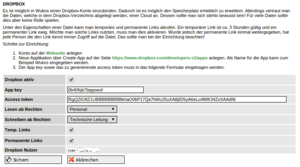
- Dropbox aktiv
Damit ein Dropbox-Verzeichnis in der Wukos-Dateiliste angezeigt wird, muss dies aktiviert werden.
- App key
Diesen Key bekommt ihr von Dropbox und müsst diesen hier eintragen.
- Access token
Auch der sog 'Access token' wird von Dropbox zur Verfügung gestellt.
- Lesen ab Rechten
Da in der Dropbox keine individuellen Verzeichnis- und Dateirechte über die Wukos-Dateiliste eingestellt werden können, muss es hier einen globalen Parameter geben.
- Schreiben ab Rechten
Wie auch zum Lesen muss an dieser Stelle ein globales Recht eingestellt werden.
- Temp. Links
Ob temporäre Links möglich sein sollen, kann hier eingestellt werden. Weitere Informationen hierzu unter https://www.dropbox.com.
- Permanente Links
Ob Permanente Links möglich sein sollen, wir an dieser Stelle festgelegt. Weitere Informationen hierzu unter https://www.dropbox.com.
- Dropbox Nutzer
Anzeige des Dropbox-Nutzer, mit dem ihr die API konfiguriert habt.
Parameter
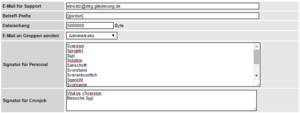
- E-Mail für Support
Absenderadresse für automatische E-Mails aus Wukos - so zum Beispiel für Hinweise zur Änderung im Wachplan. Diese Adresse sollte es entweder in eurer Gliederung geben oder eine Adresse wie noreply@gliederung.dlrg.de sein.
- Betreff-Prefix
Jede E-Mail, die aus der Wukos-Installation versendet wird, bekommt automatisch ein Präfix im Betreff. Das ermöglicht den Empfängern unter anderem Regeln im E-Mail-Programm zu verwenden. Zudem habe derartige Mails einen hohen Wiedererkennungswert.
- Dateianhang
Max. Größe des Dateianhangs.
- E-Mail an Gruppen senden
Es ist möglich Massen-E-Mails an das gesamte Personal oder alle Benutzer zu verschicken. Dies ist natürlich nur möglich, wenn diese über eine E-Mail verfügen. Unter E-Mail an Personal und Benutzer kann eingestellt werden, wem diese Funktionen zur Verfügung gestellt werden. Es ist ratsam die benötigten Rechte nicht zu niedrig einzustellen, damit nicht zu viele E-Mails verschickt werden. Eingestellt werden die Mindestrechte.
Signaturen
Die Signatur kann hier konfiguriert werden. Es können verschiedene Variablen in die Signatur eingetragen werden, die dann passend zu dieser Installation und dem angemeldeten Personal geändert werden. Für den Cronjob sollte eine zweite Signatur hinterlegt werden. Dann ist nämlich keine Person angemeldet und einige Variablen existieren nicht (z.B. Vor- und Nachname). Liste der Variablen:
- $version = 1.9-beta1
- $projekt = Wukos
- $url = http://wukos.de/test
- $station = Wukos Testinstallation
- $anschrift = DLRG, Musterweg 3, 12345 Musterhausen
- $vorstand = Gordon Shumway, 1. Vorsitzender
- $verantwortlich = Gordon Shumway <webmaster@wukos.de>
- $gericht = Amtgericht Musterhausen, Vereinsregisternummer: VR 0815
- $vorname = Katie
- $nachname = Holmes
- $email = katie@holes.com
- $mobil = 0123 456789
- $telefon = 0555 777999
SMS
Wukos bietet die Möglichkeit SMS zu verschicken. Allerdings entstehen hierdurch extra Kosten! Jeder Nutzer von Wukos muss sich hierzu bei SMS Creator ein eigenes Konto anlegen und ein Kontingent von SMS kaufen.
Nach der Erstellung eines eigenen Accounts kann man dort SMS kaufen. Im Anschluss erhält man eine E-Mail mit Seriennummer und Passwort. Diese Daten sind in Wukos zu hinterlegen, damit SMS verschickt werden können.
Kalender
Wukos verfügt über einen integrierten Kalender, der auch Personal zugänglich gemacht werden kann. Dies erfolgt über die Konfiguration der Rechte dieser Installation. Personal kann dann lesend auf den Kalender zugreifen. Die nächsten Termine werden als Toolbar auf jeder Seite angezeigt. Außer den nächsten Terminen kann noch eine Geburtstags-Toolbar angezeigt werden. Diese kann aktiviert und da eingestellt werden, aus welchem Zeitraum Geburtstage angezeigt werden sollen. Werden in dem angegebenen Zeitraum keine Geburtstage gefunden, wird der Zeitraum automatisch vergrößert.
Es kann auch aktiviert werden, das alle Geburtstage als Einträge im normalen Wukos-Kalender angezeigt werden. Unter Hintergrundfarbe kann der Farbwert für einen Eintrag im RGB-Format angegeben werden.
Material
Es kann eingestellt werden ab welcher Klasse Material dem Wachführer angezeigt werden und ab wann soll es im Wachbericht stehen soll.
Soll das Verzeichnis der Materialdateien geändert werden, wendet euch bitte an den Support. Bereits existierende Dateien müssen nämlich manuell übernommen werden.
Muss Material einer regelmäßigen Überprüfung unterzogen werden (z.B. TÜV), kann diese Option hier aktiviert werden. Für jedes Material lässt sich dann ein Prüfintervall und das Datum der letzten Prüfung einstellen. Es kann aktiviert werden, das die Materialverantwortlichen vor dem Prüftermin eine Warnung per E-Mail erhalten. Sollte der Prüftermin verstrichen sein wird automatisch ein Problem für das Material erzeugt, die Klasse kann eingestellt werden.
News
Hier kann in der Konfiguration eingestellt werden, wie viele News auf der Startseite angezeigt werden sollen.
Personalbilder
Für jedes Personal kann ein Bild in Wukos eingestellt werden. Hierzu ist eine maximale Dateigröße anzugeben, die übertragen werden kann. Diese Größe kann durch den Webserver allerdings noch verkleinert werden, wenn diese nur kleinere Dateien unterstützt. Gesichert wird später nur ein Bild von ca. 7 kByte, da es heruntergerechnet und nur ein Ausschnitt gespeichert wird.
In jedem Bild erscheint unten eine Textzeile, die zum Beispiel besagen kann wohler das Bild stammt. Also von dieser Wukos-Installation.
Wachbericht
Hier kann das Erstellen von Wachberichten aktiviert werden. Zudem ist es möglich Wachberichte automatisch anlegen zu lassen. Hierzu ist es allerdings erforderlich, dass ein Wachplan gepflegt wird!
Zu einem Wachbericht können beliebig viele Dateien hochgeladen werden. Hier ist die maximale Größe einer Datei in Byte anzugeben. Diese Größe kann durch den Webserver allerdings noch verkleinert werden, wenn diese nur kleinere Dateien unterstützt. Wird eine Null angegeben, können keine Dateien zu einem Wachbericht online gestellt werden.
Die Start- und Endzeit für einen Wachbericht können angegeben werden. Dieses sind nur Standardwerte und können beim Erstellen jedes Wachberichtes geändert werden. Durch die doppelte Personaleintragung ist es möglich eine Person zwei mal in den Bericht, zu unterschiedlichen Zeiten, einzutragen. Muss also jemand mal zwei Stunden weg, sieht man diese auch im Bericht.
Für die Checklisten die mit dem Wachbericht gedruckt werden können, können hier die verschiendenen Punkte angegeben werden. Pro Zeile ist ein Checklistenpunkt einzutragen.
Für den Wachbericht kann zudem eingestellt werden zu welchen Uhrzeiten die Wetterdaten abgerufen und autom. eingetragen werden.
Funktagebuch
Das Funktagebuch muss grundsätzlich aktiviert werden. Es kann eingestellt werden, welche Funktion zu Schreiben des Funktagebuchs erforderlich ist.
Die Sortierung kann wie folgt konfiguriert werden:
- Ältester Funkspruch zuerst (Standard-Option)
- Neuester Funkspruch zuerst
Es können hier beliebig viele Vorschläge für Funksprüche und Rufnummern eingestellt werden.
Einsatzberichte
Einsatzberichte können immer im Wachbericht geschrieben werden. Wenn man es hier in der Konfiguration aktiviert, ist es aber auch möglich diese ohne einen existierenden Wachbericht zu schreiben. Zum Beispiel für SEG-Einsätze.
In dieser Einstellung können die beteiligten HiOrgs je nach örtlichen Gegebenheiten angepasst werden.
Wachplan
Eine Beschreibung folgt!
Wacheinteilung
Eine Wacheinteilung für den Wachbericht kann hier grundsätzlich aktiviert werden. Es können schon Spaltenüberschriften angegeben werden, die dem Wachführer immer angezeigt werden, wenn eine Wacheinteilung erstellt wird. Diese können aber bei der Erstellung der Wacheinteilung geändert werden.
Der Intervall ist für Zeiten in der Einteilung. Bei einem Intervall von 90 Minuten würden z.B. Zeilen für 10:00 bis 11:30 Uhr, 11:30 bis 13:00 Uhr usw. erstellt. Die Differenz-Minuten belegen die Zeit zum Wachbeginn vor. Dies kann im jeweiligen Wachbericht individuelle angepasst werden.
Die Option Hochformat stellt in der x-Achse die Zeiten und in der y-Achse die Orte dar. Das ist vor allem interessant für die Wachen, auf denen Türme ganztägig besetzt werden (z.B. im ZWRD-K).
Wetter
Die Wetterstation wird bei der Installation eingerichtet und kann auf Wunsch geändert werden.
Bis zur Version 1.12 wurde Wunderground als Wetterdienst genutzt und eingerichtet. Seit der Version 1.12 ist es aber auch möglich OpenWeatherMap als Dienst zu verwenden. Hierzu ist die Konfiguration durch einen Administrator anzupassen.
Konfigurationsvariablen
- wetter_service
Welcher Wetterservice soll genutzt werden? Für OpenWeatherMap muss die Variable den Wert "owm" haben. Ansonsten wird Wunderground genutzt.
- wetter_owm_key
Dies ist der Key um Wetterdaten von OpenWeatherMap abrufen zu können. Erstellt man dort einen Account, bekommt man auch einen entsprechenden Key.
- wetter_wg_projekt
Will man Wunderground nutzten, muss man sich dort einen Account erstellen. Der Name des Projektes das man dort anlegt, muss hier hinterlegt werden.
- wetter_wg_key
Bei Wunderground bekommt man für das Projekt dann auch einen Key.
- ww_code
Die Variable wird von Wukos automatisch erstellt, wenn man die Konfiguration ausfüllt. Sie enthält den Wetterstationstyp, die Wetterstations-ID und den Namen des exakten Ortes
- ww_ort
Ist der Ort den man in der Wukos-Konfiguration zur Suche eingegeben hat.
- wetter_tb_*
Diese Variablen sind die Werte der letzten Wetterabfrage und sie werden von Wukos in Variablen zwischengespeichert um die Anzahl der Zugriffe auf die Wetterdienste zu begrenzen.
Eigene Wetterdaten
Es ist möglich eine eigene Wetterstation zu betreiben, oder sonstige Daten zu verwenden. Hierzu können für die verschiedenen Werte Adressen angegeben werden. Dort darf nur der Wert für z.B. die Lufttemperatur zurück gegeben werden. Wenn diese so nicht vorliegt, hat man die Möglichkeit sich einen eigenen Wrapper zu programmieren.
Module
Hier werden die Zusatzmodule (wie z.B. ZWRD-K) aufgeführt und durch die Super-Administratoren konfiguriert.